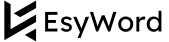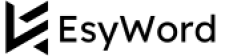คู่มือการตั้งค่า WooCommerce วิธีสร้างร้านค้าออนไลน์ของคุณได้ง่ายๆ การใช้ WooCommerce ร่วมกับ WordPress เป็นทางเลือกที่สมบูรณ์แบบ แม้ว่าคุณจะเป็นมือใหม่ก็ตาม

สารบัญ
Toggleทำไมต้องเลือก WooCommerce?
ถ้าคุณคุ้นเคยกับ WordPress คุณก็น่าจะรู้ว่ามันเป็น CMS ที่ดีที่สุดตัวหนึ่ง มีความยืดหยุ่นสูง และมีชุมชนดิจิทัลขนาดใหญ่ ซึ่งคุณจะหาความช่วยเหลือได้ง่ายมากเมื่อมีปัญหา นอกจากนี้ WooCommerce ยังเป็นปลั๊กอินที่ฟรีและมีปลั๊กอินเสริมอื่นๆ มากมาย ที่คุณสามารถใช้งานเพื่อเพิ่มฟีเจอร์ต่างๆ ให้กับร้านค้าของคุณ
ถ้าสิ่งนี้ฟังดูน่าสนใจ มาดูขั้นตอนการสร้างร้านค้าอีคอมเมิร์ซด้วย WooCommerce กันเลย
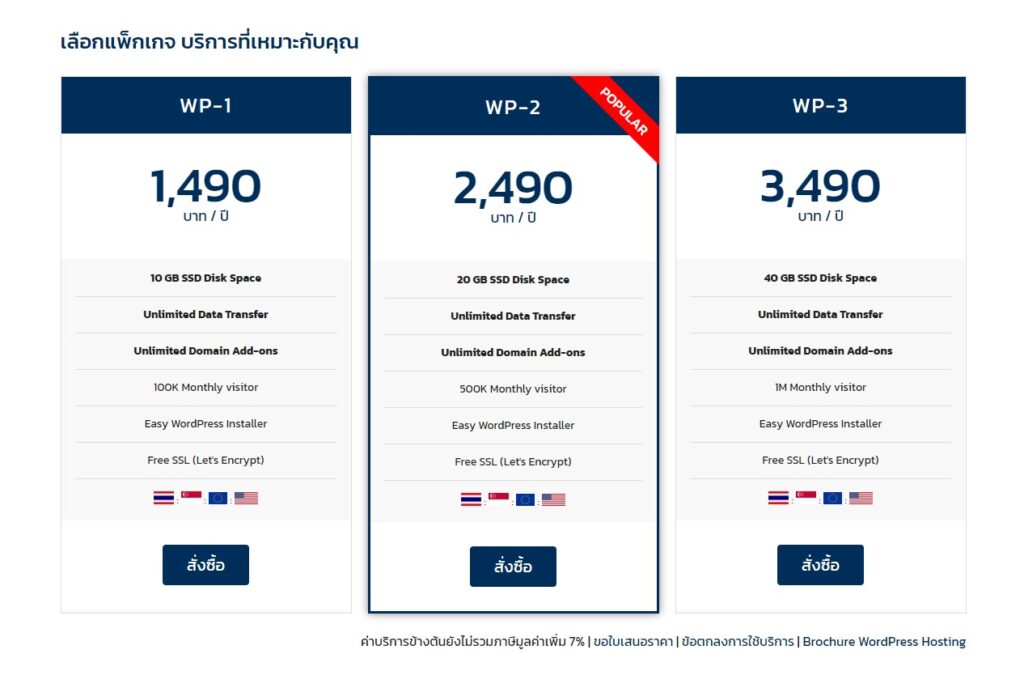
ขั้นตอนที่ 1 ซื้อแพ็คเกจโฮสติ้งและโดเมน รวมถึงการตั้งค่า
ขั้นแรก คุณต้องซื้อแพ็คเกจโฮสติ้งและโดเมน โชคดีที่คุณไม่จำเป็นต้องใช้เงินมากเกินไป หากคุณต้องการความคุ้มค่าทั้งในเรื่องคุณภาพและราคา ลองเลือก Hostinger สำหรับร้านค้าอีคอมเมิร์ซ คุณต้องใช้แผน Woo Started หรือ Woo Premium และหากร้านค้าของคุณมีผู้เยี่ยมชมมากขึ้นในภายหลัง คุณสามารถอัปเกรดแผนได้ตามต้องการ
ถัดไป คุณต้องซื้อชื่อโดเมน ซึ่งจะเป็นที่อยู่เสมือนของร้านค้าออนไลน์ของคุณ ควรตั้งให้สั้นและน่าจดจำ ข่าวดีคือ หากคุณซื้อแพ็คเกจโฮสติ้งกับ Hostinger คุณจะได้รับชื่อโดเมนฟรีในปีแรก อีกสิ่งหนึ่งที่สำคัญคือ คุณต้องติดตั้ง SSL certificate หากคุณต้องการสร้างร้านค้าออนไลน์ เพราะ SSL certificate จะทำให้เว็บไซต์ของคุณมีไอคอนแม่กุญแจสีเทาแสดงข้างโดเมน และยังช่วยปกป้องข้อมูลของผู้ใช้ด้วย หากไม่มี SSL certificate เว็บไซต์ของคุณจะไม่ถูกจัดอันดับโดยเครื่องมือค้นหาอย่าง Google
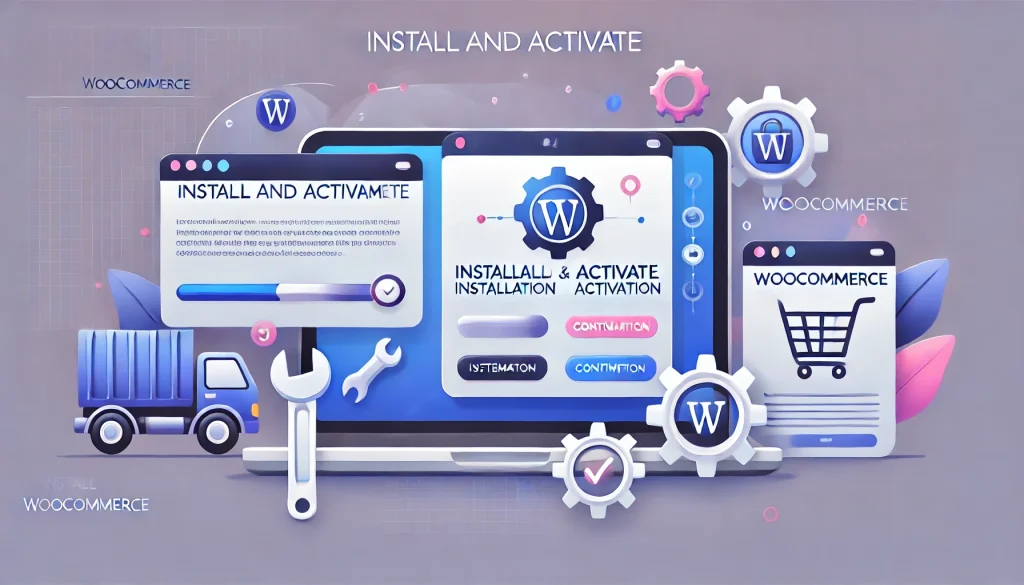
ขั้นตอนที่ 2 ติดตั้งและเปิดใช้งาน WooCommerce
หลังจากตั้งค่าแพ็คเกจโฮสติ้งและลงทะเบียนโดเมนเรียบร้อยแล้ว ขั้นตอนถัดไปคือการติดตั้ง WooCommerce หากคุณใช้ Hostinger คุณสามารถติดตั้งได้โดยตรงจากแดชบอร์ดโฮสติ้งของคุณ เพียงเลือกแพลตฟอร์มที่มีสัญลักษณ์ WooCommerce
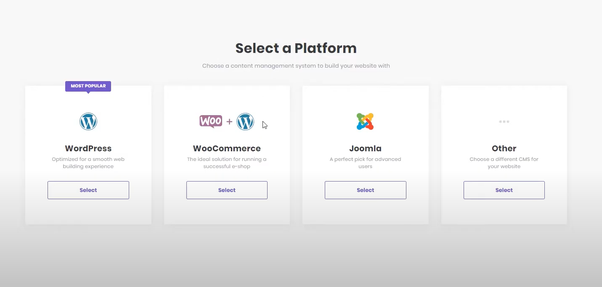
หากคุณใช้โฮสติ้งอื่น คุณจะต้องติดตั้ง WordPress ก่อนแล้วจึงเพิ่ม WooCommerce เป็นปลั๊กอินผ่านหน้าแดชบอร์ดของ WordPress
ขั้นตอนที่ 3 ปรับแต่งร้านค้าของคุณ
เมื่อคุณตั้งค่าร้านค้าอีคอมเมิร์ซเสร็จเรียบร้อยแล้ว คุณสามารถเลือกธีมที่ตรงกับสไตล์ของร้านค้าและปรับแต่งได้ตามความต้องการ คุณสามารถเลือกใช้ธีมฟรีหรือธีมพรีเมียมก็ได้ โดยติดตั้งผ่านเมนู “Appearance” -> “Themes”
ในขั้นตอนนี้ คุณควรเพิ่มหน้าที่สำคัญทั้งหมดให้กับเว็บไซต์และเพิ่มองค์ประกอบการออกแบบเพื่อสร้างอินเทอร์เฟซที่ใช้งานง่าย และทำให้ลูกค้าของคุณกลับมาใช้บริการอีก
โดยทั่วไป ร้านค้าออนไลน์ควรมีหน้าหลักเหล่านี้
- หน้าแรก เป็นหน้าที่ลูกค้าจะเข้ามาเยี่ยมชมเป็นครั้งแรก มักจะมีคำอธิบายสั้นๆ ของร้านและรูปภาพ
- หน้าร้าน หน้าที่จะแสดงสินค้าให้ลูกค้าเลือกซื้อ
- ตะกร้าสินค้า หน้าที่ลูกค้าสามารถตรวจสอบรายการสินค้าที่เลือกและดำเนินการสั่งซื้อ
- หน้าเช็คเอาต์ หน้าที่ลูกค้ากรอกรายละเอียดการชำระเงินและที่อยู่จัดส่ง
คุณยังสามารถเพิ่มหน้าต่างๆ เช่น “เกี่ยวกับเรา” หรือ “บล็อก” ได้หากต้องการ
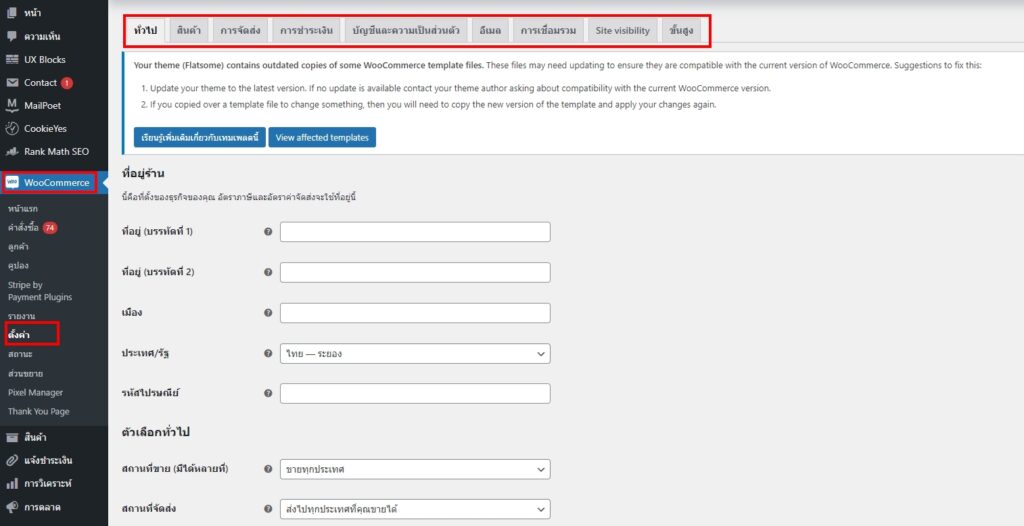
ขั้นตอนที่ 4 ตั้งค่าร้านค้า WooCommerce ของคุณ
ในขั้นตอนนี้ คุณจะต้องกรอกข้อมูลที่สำคัญเกี่ยวกับร้านค้า เช่น ประเทศ ที่อยู่ และสกุลเงิน นอกจากนี้ยังต้องระบุประเภทสินค้าที่คุณขายด้วย
- การชำระเงิน กรอกรายละเอียดวิธีการชำระเงิน เช่น PayPal, Stripe หรือบัตรเครดิต
- การจัดส่งสินค้า กำหนดรายละเอียดการจัดส่งสินค้าสำหรับลูกค้าทั้งในประเทศและต่างประเทศ คุณสามารถตั้งให้จัดส่งฟรี คิดราคาเหมารวม หรือตั้งเป็นคำนวณระยะทางก็ได้
- ปลั๊กอินเสริม WooCommerce จะเสนอแนะปลั๊กอินเสริมบางอย่าง เช่น เครื่องคิดภาษีหรือ MailChimp ที่จะช่วยในการจัดการร้านค้าของคุณ
- Jetpack ในขั้นตอนนี้ คุณจะต้องเปิดใช้งานปลั๊กอิน Jetpack ซึ่งเป็นสิ่งจำเป็นหากคุณต้องการใช้งานระบบการชำระเงินและการคำนวณภาษีอัตโนมัติในภายหลัง
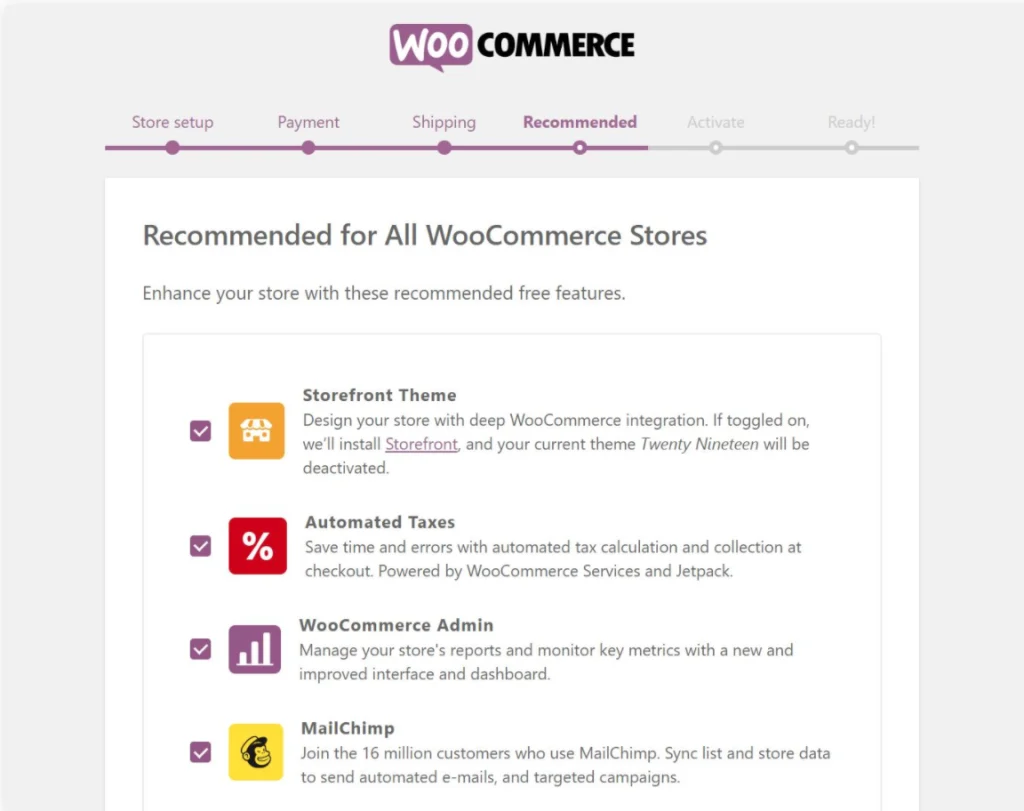
ขั้นตอนที่ 5 อัปโหลดสินค้า
เมื่อร้านค้าของคุณพร้อมใช้งานแล้ว คุณสามารถเริ่มเพิ่มและจัดการสินค้าได้ อย่าลืมวางแผนโครงสร้างของสินค้าก่อน เพื่อให้การอัปโหลดเป็นไปอย่างราบรื่น WooCommerce ช่วยให้คุณใส่ฟิลเตอร์ต่างๆ เช่น ประเภทสินค้า และคุณลักษณะ เพื่อให้ลูกค้าสามารถค้นหาสินค้าได้ง่ายขึ้น
คุณสามารถเพิ่มสินค้าได้ผ่านแดชบอร์ด WordPress ไปที่ “Products” -> “Create product” จากนั้นใส่รูปภาพ คำอธิบาย ราคา ข้อมูลภาษี และสถานะการแสดงผล ตรวจสอบให้แน่ใจว่าคำอธิบายน่าสนใจและกระตุ้นให้ลูกค้าอยากซื้อสินค้า
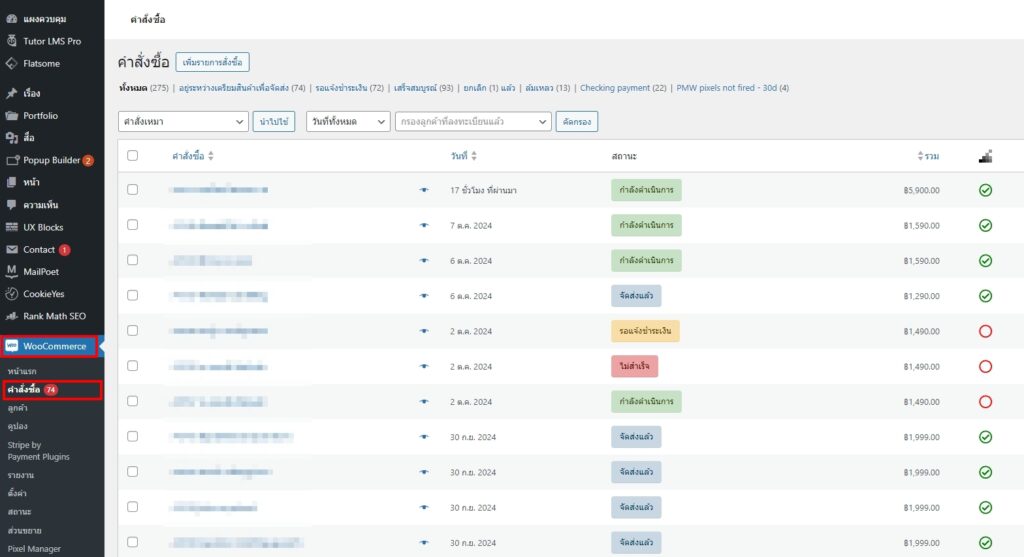
ขั้นตอนที่ 6 การจัดการร้านค้า
เมื่อคุณมีร้านค้าที่ใช้งานได้ดีแล้ว คุณต้องดูแลการจัดการร้านค้าให้สม่ำเสมอ ทุกครั้งที่มีลูกค้าสั่งซื้อ คุณสามารถตรวจสอบได้ในส่วน “Orders” ของแดชบอร์ด หากคุณต้องการใช้คูปองส่วนลด คุณสามารถจัดการได้ในส่วน “Coupons” การจัดโปรโมชั่นและคูปองเป็นวิธีที่ดีในการกระตุ้นยอดขายของคุณ ในส่วน “Reports” คุณสามารถดูสถิติของร้านค้าได้ เช่น ยอดขาย และดูการเปลี่ยนแปลงในแต่ละช่วงเวลา ส่วน “Settings” ช่วยให้คุณจัดการและเปลี่ยนแปลงการตั้งค่าของเว็บไซต์ WooCommerce ได้ตามต้องการ
และนี่คือวิธีสร้างเว็บไซต์ WooCommerce ของคุณเอง ไม่ยากเลยใช่ไหม? อย่ารอช้า ให้ EsyWord เริ่มต้นสร้างร้านค้าออนไลน์ของคุณวันนี้เลย!